在当今数据驱动的世界中,对强大而高效的数据库管理系统的需求至关重要。microsoft sql server 是管理关系数据库的最流行选择之一。
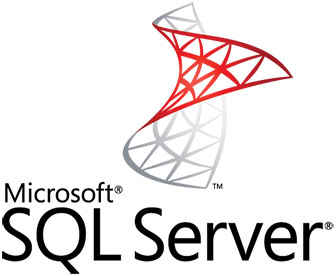
在 书虫上
第 1 步。在我们安装任何软件之前,通过在终端中运行以下命令来确保您的系统是最新的非常重要:apt
sudo apt update
此命令将刷新存储库,允许您安装最新版本的软件包。
第 2 步。在 debian 12 上安装 microsoft sql server。
要访问 sql server,您需要将官方microsoft存储库添加到您的系统中。方法如下:
首先,导入 microsoft gpg 密钥以确保您下载的软件包来自受信任的来源:
sudo curl https://packages.microsoft.com/keys/microsoft.asc | sudo apt-key add -
接下来,将 sql server 存储库添加到系统文件中:sources.list
sudo curl https://packages.microsoft.com/config/debian/12/prod.list > /etc/apt/sources.list.d/mssql-release.list
准备好存储库后,您就可以在 debian 12 系统上安装 microsoft sql server:
sudo apt update sudo apt install mssql-server
在安装过程中,系统将提示你接受最终用户许可协议 (eula)。通读协议并接受协议以继续。
启动 sql server 服务,并使它能够随系统自动启动:
sudo systemctl start mssql-server sudo systemctl enable mssql-server
第 3 步。配置防火墙规则。
默认情况下,sql server 使用端口 1433 进行通信。您需要添加防火墙规则以允许此端口上的流量:
sudo ufw allow 1433/tcp
激活防火墙规则:
sudo ufw reload
要确认防火墙规则处于活动状态,请运行:
sudo ufw status
第 4 步。连接到 sql server。
安装、配置和设置防火墙后,即可连接到 sql server 实例。若要从命令行与 sql server 交互,需要该实用工具。使用以下命令安装它:sqlcmd
sudo apt install mssql-tools
现在,让我们使用以下方法连接到 sql server:sqlcmd
sqlcmd -s localhost -u sa -p your_password
第5步。备份和还原数据库。
- 创建 sql server 数据库备份
sqlcmd -s localhost -u sa -p your_password -q "backup database yourdatabase to disk='/var/opt/mssql/data/yourdatabase.bak'"
- 从备份还原 sql server 数据库
sqlcmd -s localhost -u sa -p your_password -q "restore database yourdatabase from disk='/var/opt/mssql/data/yourdatabase.bak'"
感謝您使用本教鬥在 debian 12 bookworm 上安裝最新版本的 microsoft sql server。有关其他帮助或有用信息,我们建议您查看 。
原创文章,作者:校长,如若转载,请注明出处:https://www.yundongfang.com/yun260939.html
 微信扫一扫不于多少!
微信扫一扫不于多少!  支付宝扫一扫礼轻情意重
支付宝扫一扫礼轻情意重